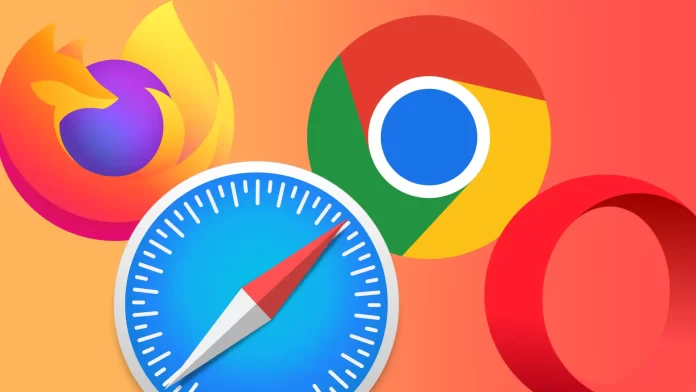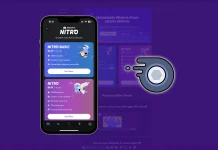Já alguma vez lhe aconteceu querer abrir um sítio Web e receber um erro a dizer que o seu browser não suporta algumas funções desse sítio Web? Provavelmente só se deparou com este problema se não atualizar o seu browser regularmente. Embora, na maioria dos casos, estas actualizações sejam executadas em segundo plano e não sejam perceptíveis para a maioria dos utilizadores, deve verificar periodicamente as actualizações mais recentes. Isto ajudá-lo-á a obter todas as novas funcionalidades e a garantir que os seus dados pessoais armazenados no navegador estão seguros. Especialmente quando se trata de atualizar diferentes navegadores, é muito fácil.
Por que razão deve manter o seu browser atualizado?
Manter o seu browser atualizado é crucial para garantir que tem a melhor e mais segura experiência de navegação possível. Eis mais alguns pormenores sobre a importância de atualizar o seu browser:
- Segurança. As ciberameaças e vulnerabilidades evoluem constantemente e manter o seu browser atualizado é importante para se manter protegido. Os piratas informáticos e os cibercriminosos podem explorar vulnerabilidades em versões mais antigas dos browsers para roubar informações pessoais, instalar malware ou sequestrar o seu computador. Ao instalar as actualizações assim que estas ficam disponíveis, pode manter-se protegido contra as ameaças mais recentes.
Por exemplo, digamos que é descoberto um novo tipo de malware que explora uma vulnerabilidade numa determinada versão do seu browser. É provável que os criadores do navegador lancem uma atualização com um patch que resolva esta vulnerabilidade. Se não atualizar o seu navegador, poderá ficar exposto a um ataque deste novo software maligno.
- Desempenho. A atualização do browser também pode melhorar o seu desempenho. As versões mais recentes dos browsers incluem frequentemente melhorias na velocidade, estabilidade e utilização de recursos. Isto pode resultar numa experiência de navegação mais rápida e mais fiável, com menos falhas ou erros.
Por exemplo, digamos que tem uma versão mais antiga do navegador que frequentemente falha ou congela quando são abertos vários separadores. A atualização para uma versão mais recente do browser pode resolver este problema e permitir-lhe navegar de forma mais eficiente.
- Compatibilidade. Os sítios Web e as aplicações Web estão constantemente a mudar e a ser actualizados, e as versões mais antigas dos browsers podem não ser compatíveis com as tecnologias mais recentes que estes sítios utilizam. Isto pode resultar em páginas danificadas ou distorcidas, funcionalidades em falta ou outros problemas que podem dificultar ou impossibilitar a utilização de determinados sítios Web.
Por exemplo, digamos que tem uma versão mais antiga do seu browser que não suporta as normas HTML e CSS mais recentes. Se tentar visitar um sítio Web que utilize estas normas mais recentes, poderá verificar que o sítio não é apresentado corretamente ou que lhe faltam funcionalidades importantes. A atualização do seu browser pode garantir o acesso a todas as características e funcionalidades dos sítios Web que visita.
- Novas funcionalidades. Por último, a atualização do browser pode dar-lhe acesso a novas funcionalidades que melhoram a sua experiência de navegação. Os browsers evoluem constantemente e acrescentam novas funcionalidades, como controlos de privacidade melhorados, melhor gestão de separadores ou novas opções de personalização.
Por exemplo, digamos que tem uma versão mais antiga do seu browser que não inclui um bloqueador de anúncios incorporado. A atualização para uma versão mais recente do browser com esta funcionalidade permite-lhe desfrutar de uma experiência de navegação mais simples e menos confusa.
Em conclusão, a atualização do browser é crucial para a segurança, o desempenho, a compatibilidade e o acesso a novas funcionalidades. É importante verificar regularmente se existem actualizações e instalá-las assim que estiverem disponíveis para garantir a melhor experiência de navegação.
Como atualizar o Google Chrome?
O Google Chrome pode atualizar-se automaticamente em segundo plano sem exigir qualquer ação do utilizador. Por predefinição, o Chrome está definido para ser atualizado automaticamente sempre que é lançada uma nova versão.
Quando uma atualização está disponível, o Chrome transfere-a e instala-a em segundo plano enquanto continua a utilizar o navegador. Quando a atualização estiver concluída, o Chrome pedir-lhe-á que reinicie o navegador para aplicar as alterações.
No entanto, se pretender verificar manualmente se existem actualizações, siga estes passos:
- Abra o Google Chrome.
- Clique nos três pontos.
- Seleccione “Ajuda“.
- No menu Ajuda, clique na opção “Acerca do Chrome“.
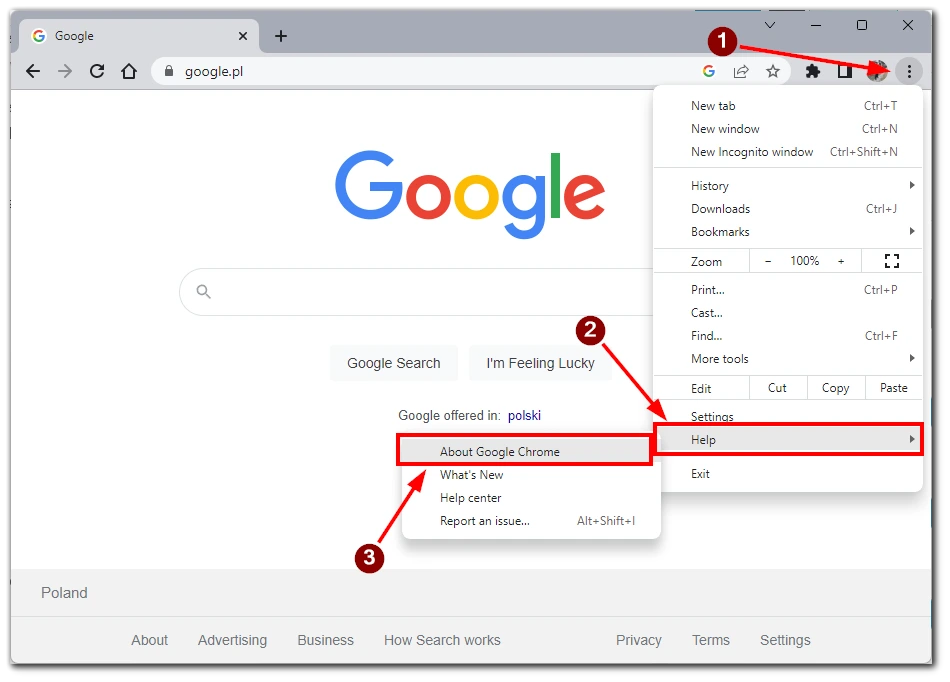
- Isto abrirá uma página que apresenta informações sobre a versão atual do Google Chrome que está a executar. O Chrome verificará automaticamente se existem actualizações. Se estiver disponível uma nova versão, começará a transferi-la e a instalá-la.
- Reiniciar o Chrome.
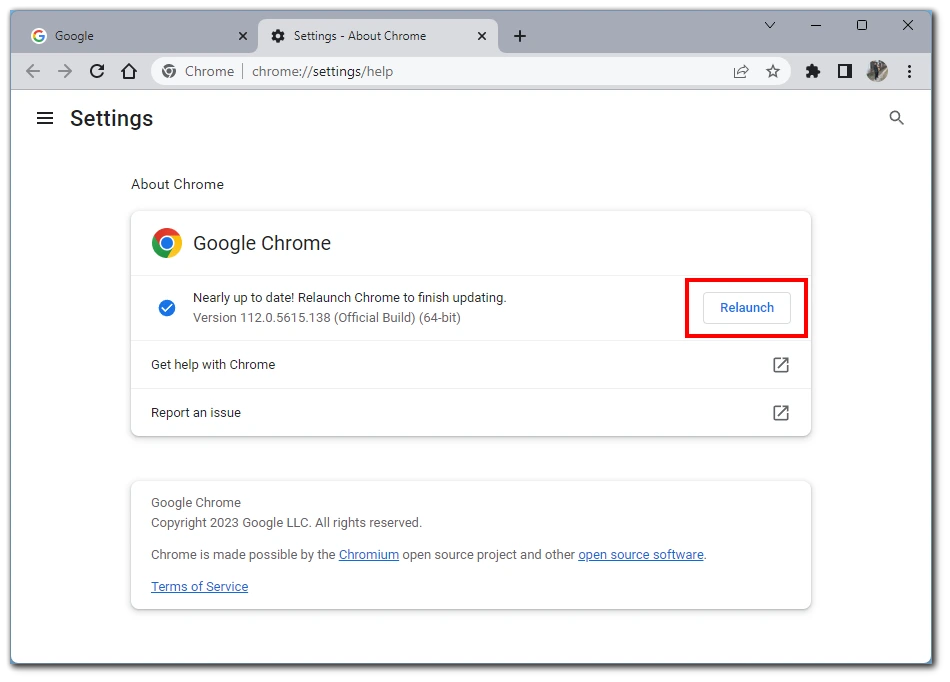
Verá a mesma janela na qual a transferência automática será iniciada. Desta forma, não precisa de clicar no botão “Atualizar”; a transferência será iniciada assim que abrir esta janela.
Como atualizar o Safari?
Se utilizar o Safari, é ainda mais fácil. Para atualizar o seu navegador, tem de atualizar as suas dewas. As atualizações mais recentes do Safari estão incluídas nas atualizações do sistema operativo dos seus Macs ou iPhones. Assim, tudo o que precisa de fazer é verificar a versão atual do seu macOS ou iOS. Se tiver a versão mais recente instalada, o seu navegador já tem a versão mais recente.
Como atualizar o Mozilla Firefox?
A atualização do Mozilla Firefox é semelhante à do Google Chrome. O facto é que ambos os navegadores são feitos em Chromium e, portanto, têm muitas características comuns. Tal como o Google Chrome, o Mozilla actualiza-se em segundo plano. No entanto, se você precisar atualizá-lo manualmente, precisará fazer isso:
- Clique no botão Menu (três linhas horizontais) no canto superior direito do ecrã.
- No menu pendente, clique em “Ajuda”.
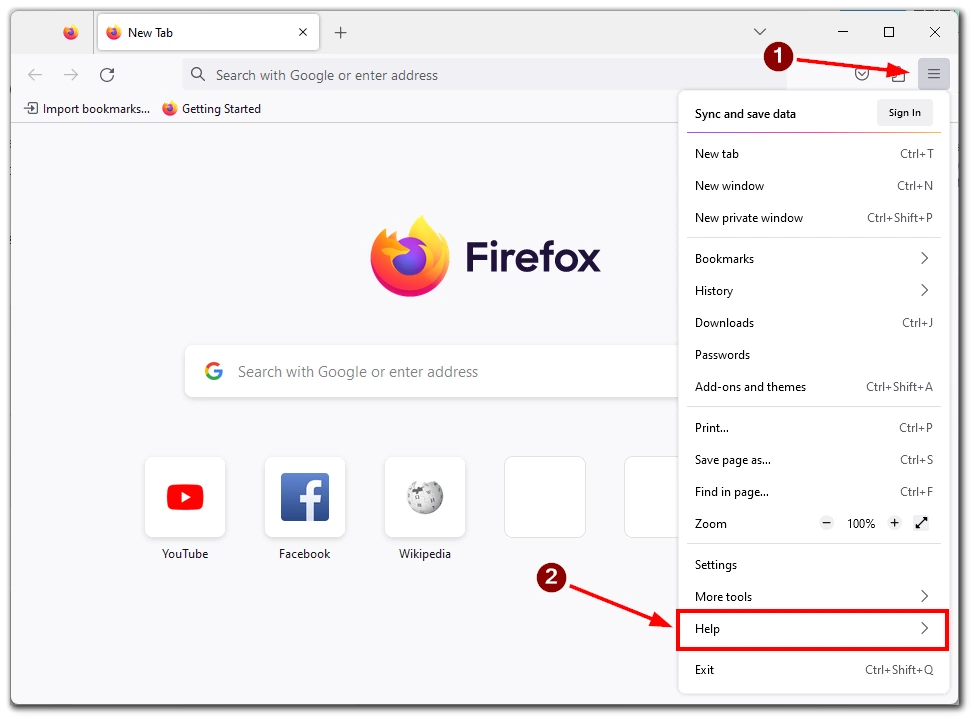
- Depois disso, seleccione “Acerca do Firefox” no menu seguinte.
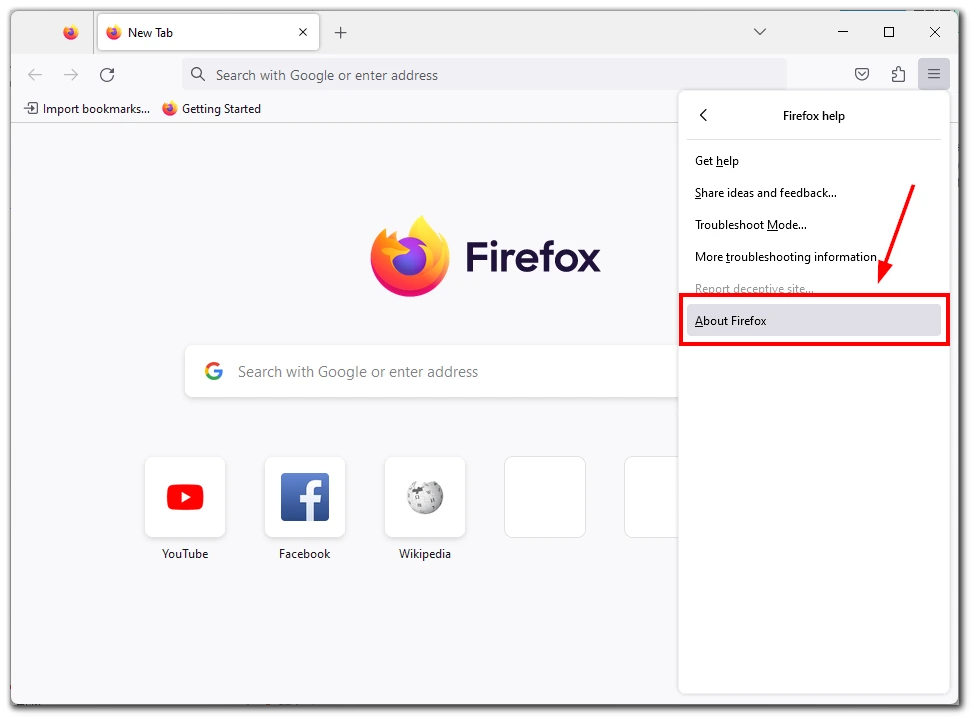
- Aparecerá uma janela com a versão atual do seu browser. Se estiver disponível uma atualização, esta começará a ser transferida automaticamente depois de instalada. Irá ver o botão “Reiniciar para atualizar o Firefox”. Clique nele para reiniciar o navegador.
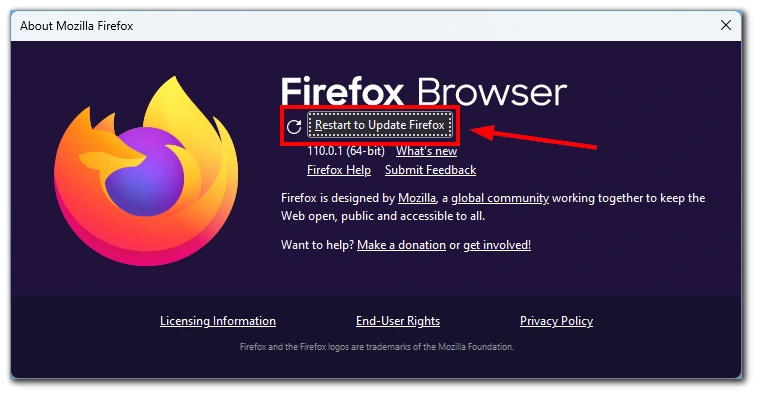
Tenha em atenção que é necessário reiniciar o browser depois de instalar a atualização. Pode voltar à versão do seu browser para ver se foi alterada para a versão mais recente para garantir que a atualização foi bem sucedida.
Como atualizar o Microsoft Edge?
Se utiliza o Windows 11 ou 10, provavelmente já se deparou com o navegador Microsoft Edge integrado nestes sistemas operativos. Normalmente, os utilizadores preferem escolher outros navegadores, mas posso dizer que o Edge não é assim tão mau. É baseado no Chromium, pelo que é necessário actualizá-lo:
- Clique no botão “Menu”. Ele está localizado no canto superior direito da janela do Edge, representado por três pontos horizontais.
- No menu que aparece depois de clicar no botão “Menu”, seleccione “Definições”.
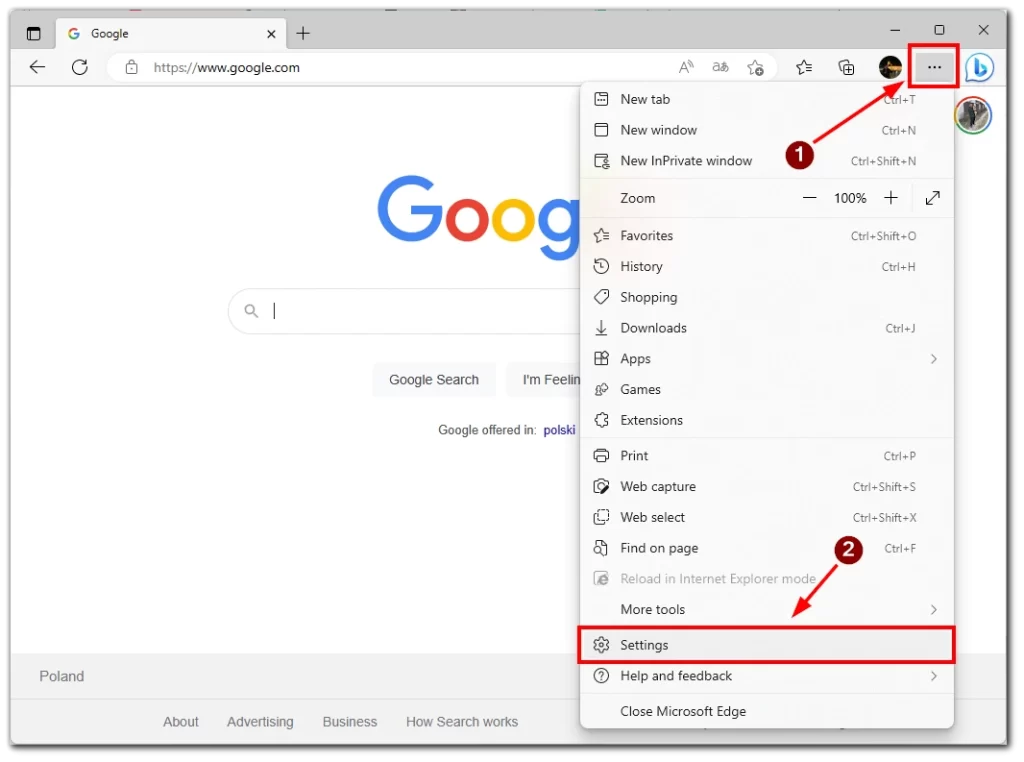
- No menu Definições, desloque-se para o fundo e clique em “Acerca do Microsoft Edge”. Isto abrirá uma nova janela que mostra a sua versão atual do Edge e se está disponível uma atualização.
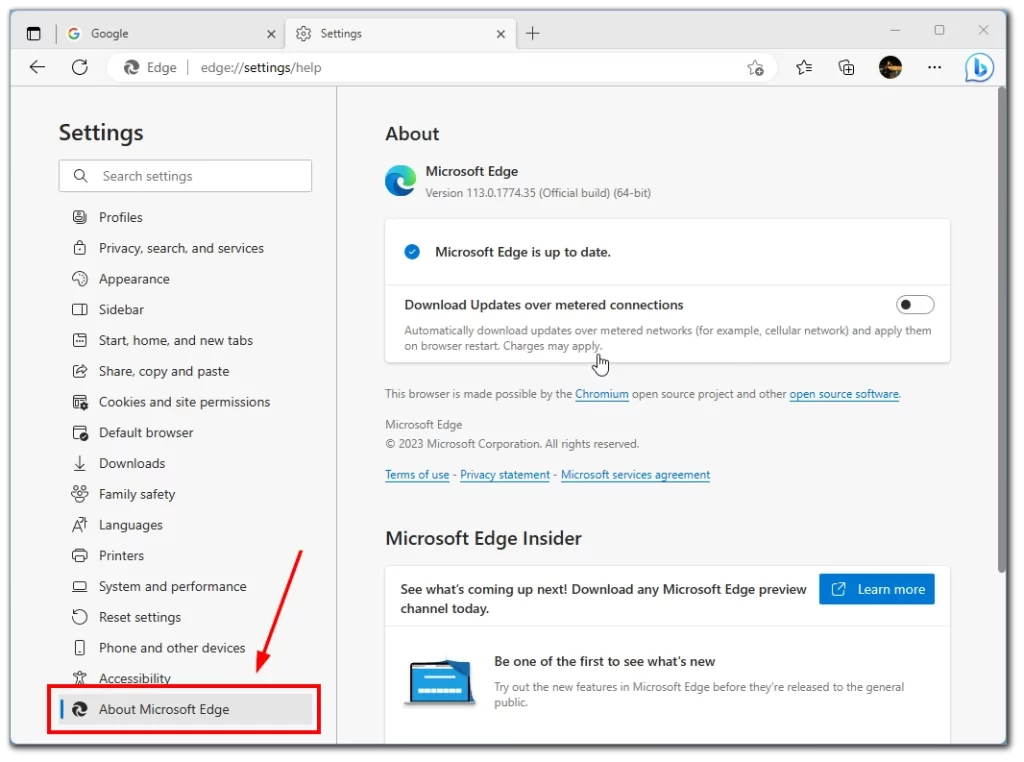
- O Edge verifica automaticamente se existem actualizações e transfere-as em segundo plano. Se houver uma atualização disponível, esta será transferida automaticamente. Também pode clicar no botão “Procurar actualizações” na janela Acerca do Microsoft Edge para procurar actualizações manualmente.
- Depois de instalar a atualização, ser-lhe-á pedido que reinicie o Edge. Certifique-se de que guardou todos os separadores ou janelas abertos e, em seguida, clique em “Reiniciar” para concluir a atualização.
Depois de o Edge reiniciar, clique novamente no botão “Menu”, seleccione “Definições” e, em seguida, seleccione novamente “Acerca do Microsoft Edge”. Deverá ver que a sua versão do Edge foi actualizada para a versão mais recente. É importante manter o Microsoft Edge atualizado para garantir que obtém as actualizações de segurança e funcionalidades mais recentes.
Como atualizar o Opera?
Outro dos browsers mais populares do mercado é o Opera. É um dos navegadores mais interessantes e poderosos e é subestimado. Para o atualizar manualmente, é necessário o seguinte:
- Abra o Opera e clique no ícone do Opera no canto superior esquerdo da janela.
- Passe o rato sobre o botão “Ajuda” e seleccione “Acerca do Opera” no menu pendente.
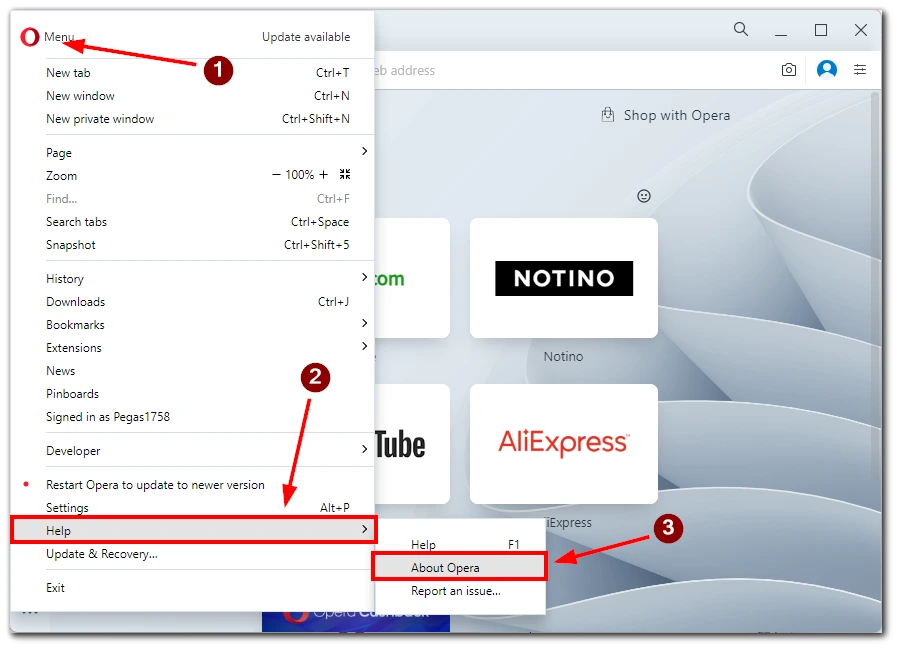
- Isto abrirá uma janela com a versão atual do Opera. Deve aguardar até que a última atualização seja descarregada e instalada. Em seguida, clique no botão “Relaunch Now” (Reiniciar agora) para reiniciar o navegador.
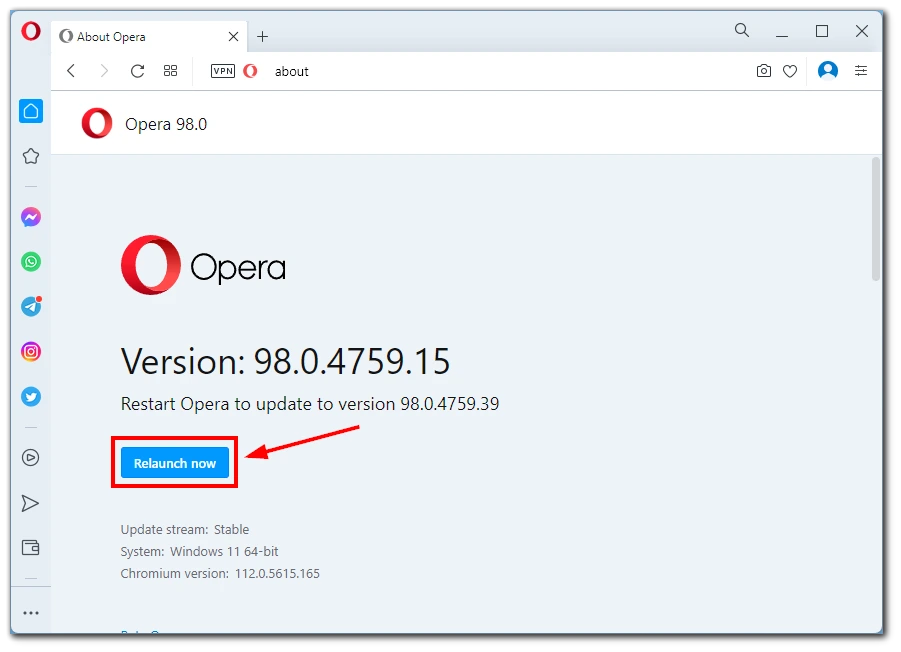
Note que o Opera pode demorar alguns minutos a encontrar e instalar a versão mais recente do browser. Isto dependerá da largura de banda da sua rede.